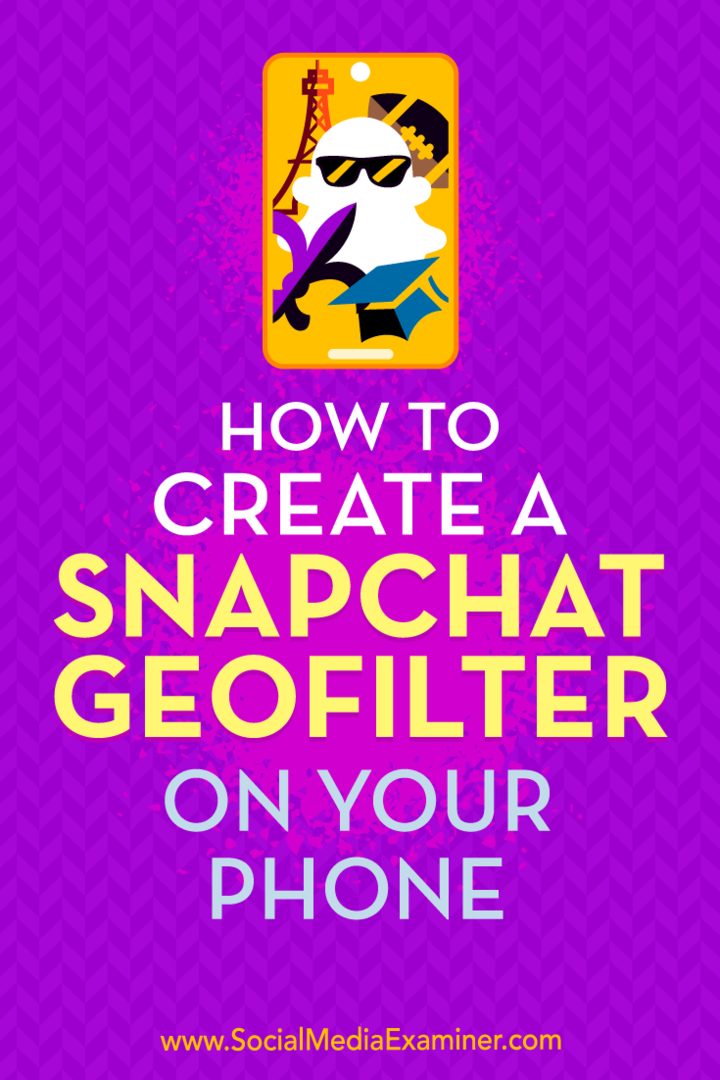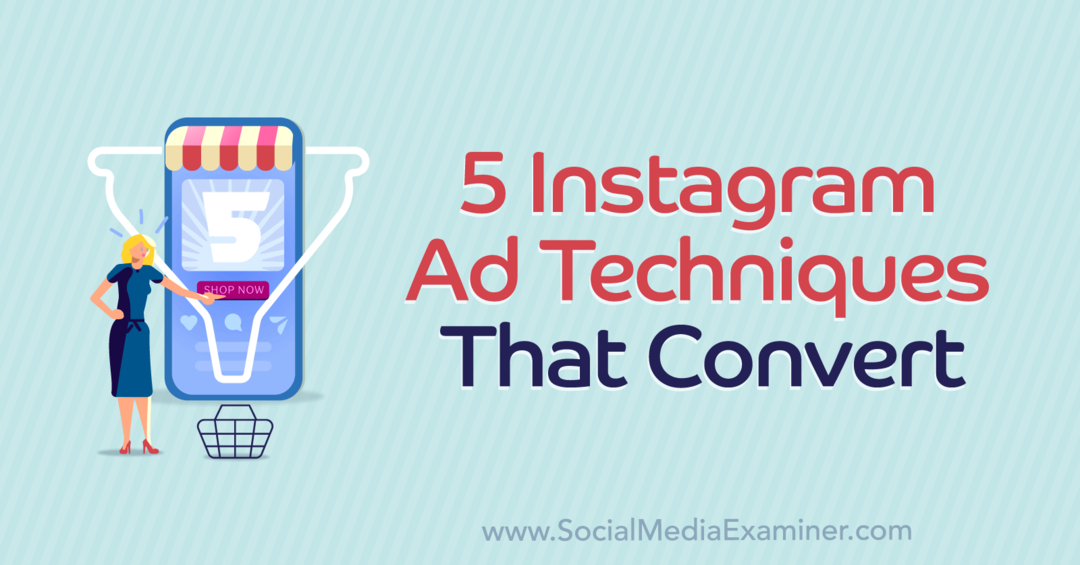Comment créer un Geofilter Snapchat sur votre téléphone: examinateur de médias sociaux
Snapchat / / September 26, 2020
 Vous voulez concevoir des géofiltres Snapchat en déplacement?
Vous voulez concevoir des géofiltres Snapchat en déplacement?
Avez-vous vu l'outil de création de géofiltre intégré à l'application Snapchat?
Dans cet article, vous allez découvrez comment créer et acheter facilement des géofiltres Snapchat personnalisés à partir de l'application mobile.
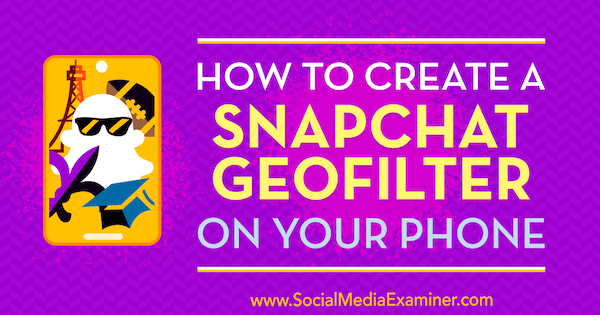
# 1: Concevez votre Geofilter à la demande Snapchat
Pour commencer à créer votre géofiltre, ouvrez l'application Snapchat. Depuis l'écran de l'appareil photo, appuyez sur le symbole fantôme dans le coin supérieur gauche.
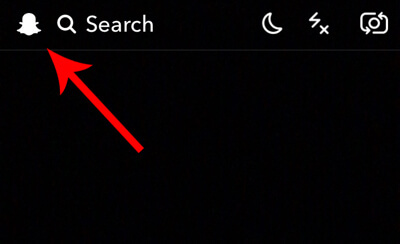
Sur l'écran de profil, appuyez sur le symbole d'engrenage dans le coin supérieur droit.
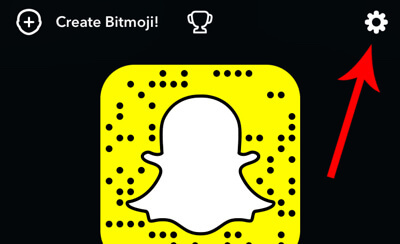
Sur l'écran des paramètres, appuyez sur Géofiltres à la demande.
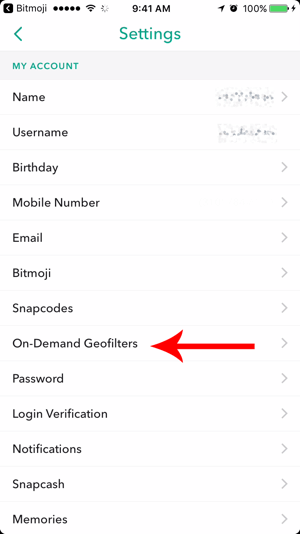
Si c'est la première fois que vous créez un géofiltre à la demande, Snapchat vous guidera à travers une série de questions et de modèles lors de la création de votre design.
Si vous avez des géofiltres existants et que vous souhaitez en créer un nouveau, appuyez sur l'icône de création dans le coin supérieur droit.
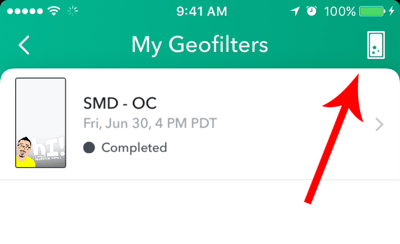
Suivant, sélectionnez l'occasion qui correspond le mieux à vos besoins. Vous pouvez choisir parmi des thèmes tels que le mariage, les anniversaires, etc. Snapchat ajoutera thèmes saisonniers comme le 4 juillet et Halloween lorsque ces dates apparaissent sur le calendrier.
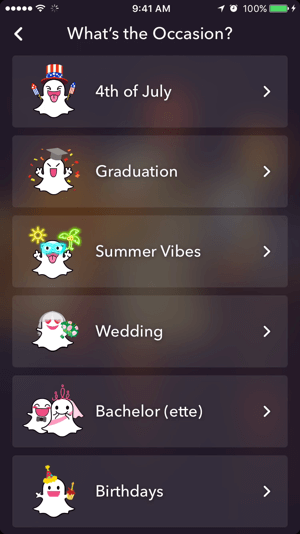
Une fois que vous avez sélectionné un thème, vous verrez un ensemble de modèles disponibles. À personnalisez votre modèle choisi, vous pouvez modifier le texte existant et ajouter plus de texte, emojis, bitmojis ou autocollants. Remarque: vous ne pouvez pas importer un design pré-créé à partir de votre appareil mobile.
Voici un exemple de la façon dont vous pouvez faire preuve de créativité:

Une fois la conception de votre géofiltre terminée, appuyez sur le bouton vert avec la coche blanche.
# 2: Réglez la date, l'heure et l'emplacement d'apparition de votre géofiltre
Après avoir créé votre conception, vous devrez ajouter des détails sur votre géofiltre.
Premier, ajouter un nom. Le type de filtre est défini par défaut sur Personnel. Actuellement, vous devez utiliser le version de bureau de Snapchat à créer des géofiltres professionnels.

Sur l'écran suivant, planifiez votre géofiltre. Sélectionnez les dates de début et de fin, ainsi que l'heure lorsque vous souhaitez qu'il devienne actif. Les géofiltres peuvent durer de 1 heure à 90 jours.
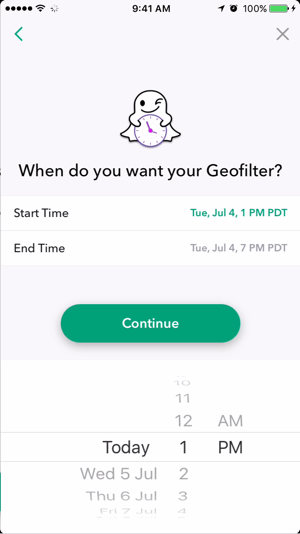
Ensuite, vous devez dessinez une clôture géographique pour indiquer où vous souhaitez que le géofiltre soit disponible. Snapchat démarre automatiquement avec une barrière géographique prédéfinie de 20000 pieds carrés pour un prix de 5,99 $. Si vous souhaitez choisir un emplacement différent, saisissez une adresse ou un nom dans le champ Saisir un emplacement au sommet.
Suivez une formation sur le marketing YouTube - en ligne!

Vous souhaitez améliorer votre engagement et vos ventes avec YouTube? Rejoignez ensuite le plus grand et le meilleur rassemblement d'experts en marketing YouTube pour partager leurs stratégies éprouvées. Vous recevrez des instructions en direct étape par étape axées sur Stratégie YouTube, création de vidéos et publicités YouTube. Devenez le héros du marketing YouTube pour votre entreprise et vos clients en mettant en œuvre des stratégies qui obtiennent des résultats éprouvés. Il s'agit d'un événement de formation en ligne en direct organisé par vos amis de Social Media Examiner.
CLIQUEZ ICI POUR PLUS DE DÉTAILS - LA VENTE PREND FIN LE 22 SEPTEMBRE!Une fois que vous avez trouvé votre position, pincez la carte pour effectuer un zoom avant et arrière pour couvrir plus ou moins de cet endroit. Snapchat vous dira si vous devez agrandir ou réduire votre clôture géographique pour répondre à ses exigences minimales (20 000 pieds carrés) ou maximales (5 000 000 pieds carrés). Faites glisser les coins de la boîte bleue pour changer la forme si besoin.
Lorsque vous avez terminé, appuyez sur le bouton vert Continuer.
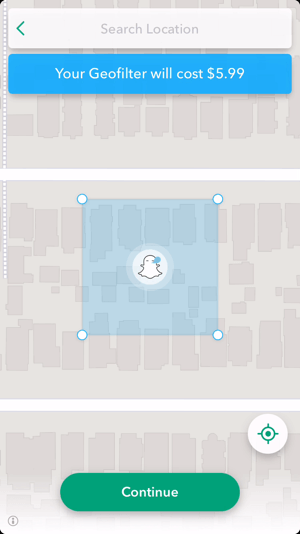
# 3: Soumettez votre géofiltre personnalisé pour examen
Sur l'écran final, vérifier les détails de votre commande et appuyez sur Soumettre pour envoyer votre géofiltre à Snapchat pour examen.
Vous verrez alors un message contextuel sur le paiement. Appuyez sur OK d'accepter les conditions générales et de soumettre votre géofiltre pour examen.
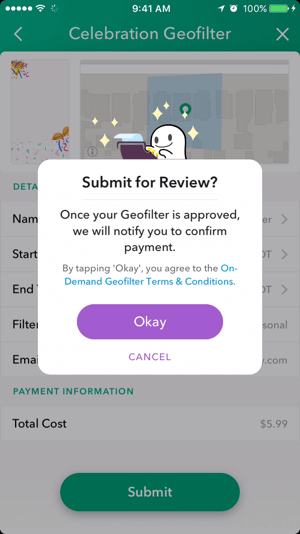
Le géofiltre créé pour cet article a été approuvé et prêt pour le paiement assez rapidement. Une fois que le statut de votre géofiltre passe de En cours d'examen à Approuvé, appuyez sur votre géofiltre pour confirmer le paiement. Remarque: votre géofiltre ne fonctionnera que si vous confirmez votre paiement dans l'application!
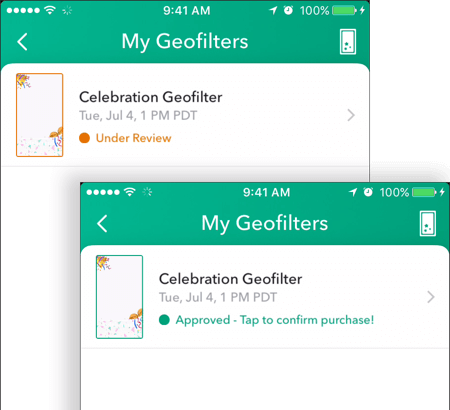
Selon le type d'appareil mobile que vous utilisez, vous aurez besoin de vos informations de paiement App Store (iOS) ou Google Play (Android) pour être à jour pour finaliser votre achat. Le processus d'achat est similaire à celui d'une chanson ou d'une application. Appuyez pour confirmer votre achat.
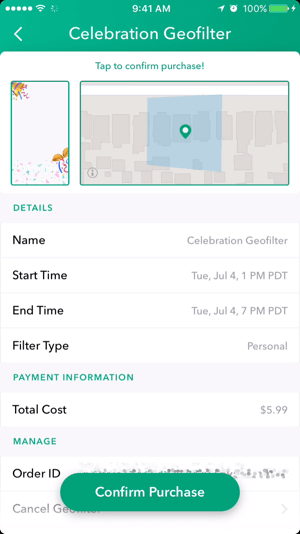
Lorsque vous voyez le message contextuel ci-dessous, appuyez sur OK, et votre géofiltre sera configuré pour être mis en ligne.
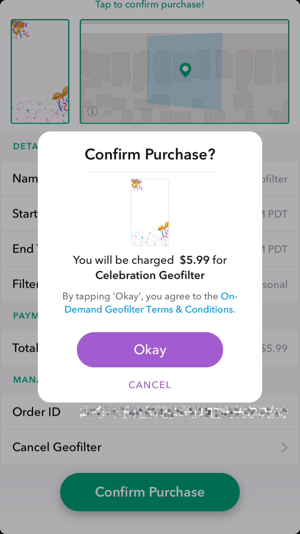
Vous n'avez pas à vous soucier de vérifier l'application en attendant que votre géofiltre soit approuvé. Snapchat vous enverra un e-mail de confirmation lorsque le paiement est requis, vous informant de terminer le paiement dans l'application.
Si vous avez terminé le paiement en retard, Snapchat peut vous permettre de confirmer le paiement après l'heure de début prévue et fera de son mieux pour faire fonctionner votre géofiltre une fois que vous aurez confirmé le paiement. Parce que Snapchat réserve l'emplacement de votre géofiltre, il en coûtera le même prix même si vous confirmez l'achat après l'heure de début.
# 4: Affichez vos métriques de géofiltre terminées
Une fois que vous avez un géofiltre terminé, Snapchat vous permet d'afficher les métriques depuis l'application. Pour accéder à ces métriques, ouvrir Snapchat et depuis l'écran de votre appareil photo, balayez vers le haut et appuyez sur l'icône d'engrenage pour accéder à vos paramètres.
Sélectionnez les géofiltres à la demande et appuyez sur l'un de vos géofiltres terminés.
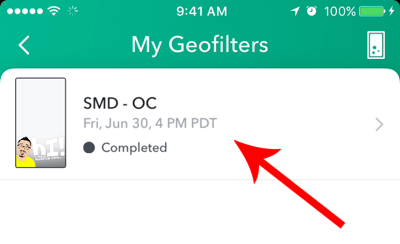
Vous pouvez maintenant afficher les résultats de votre géofiltre terminé dans une vue adaptée aux mobiles. Vous pouvez voir les balayages, les utilisations et les vues de votre géofiltre.
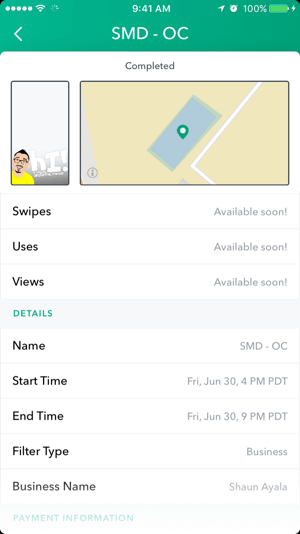
Vous pouvez trouver des informations complémentaires à propos des géofiltres à la demande dans la section FAQ de Snapchat.
Conclusion
La fonction de géofiltre à la demande intégrée à l'application de Snapchat est une excellente option si vous avez besoin d'un géofiltre rapide et facile. Cependant, l'inconvénient est que la création d'un géofiltre dans l'application est considérée comme «personnelle», de sorte que la promotion d'une entreprise, d'une marque ou d'un logo peut ne pas être autorisée. Il est préférable de créer géofiltres pour les entreprises avec la version de bureau de Snapchat.
J'espère que vous avez trouvé ce tutoriel utile, et si vous êtes sur Snapchat, assurez-vous de l'essayer!
Qu'est-ce que tu penses? Avez-vous déjà essayé de créer un géofiltre à la demande intégré à l'application? Veuillez partager vos réflexions dans les commentaires ci-dessous.